Cara Memasang Jenkins di CentOS 8

- 2238
- 394
- Jerome Quitzon
Sebelum ini semasa pembangunan perisian, pemaju akan mengemukakan kod mereka ke repositori kod seperti github atau makmal git biasanya, kod sumber akan dipenuhi dengan pepijat dan kesilapan. Untuk menjadikannya lebih teruk lagi, pemaju perlu menunggu sehingga keseluruhan kod sumber dibina & diuji untuk memeriksa kesilapan. Ini membosankan, memakan masa dan mengecewakan. Tidak ada peningkatan kod berulang, dan secara keseluruhan, proses penyampaian perisian perlahan. Kemudian datang Jenkins.
Jenkins adalah alat integrasi berterusan percuma dan openSource yang ditulis dalam Java yang membolehkan pemaju terus membangun, menguji dan menggunakan kod dengan cara yang mudah dan berkesan. Ia mengautomasikan tugas dengan itu menjimatkan masa dan menghilangkan bahagian tekanan proses pembangunan perisian.
Dalam artikel ini, kami menunjukkan bagaimana anda boleh memasang Jenkins pada Centos 8 Linux.
Langkah 1: Pasang Java di CentOS 8
Untuk Jenkins berfungsi, anda perlu memasang sama ada Java JRE 8 atau Java 11. Dalam contoh di bawah, kami memutuskan untuk pergi dengan pemasangan Java 11. Oleh itu, untuk memasang Java 11, Jalankan arahan.
# DNF Pasang Java-11-OpenJDK-Devel
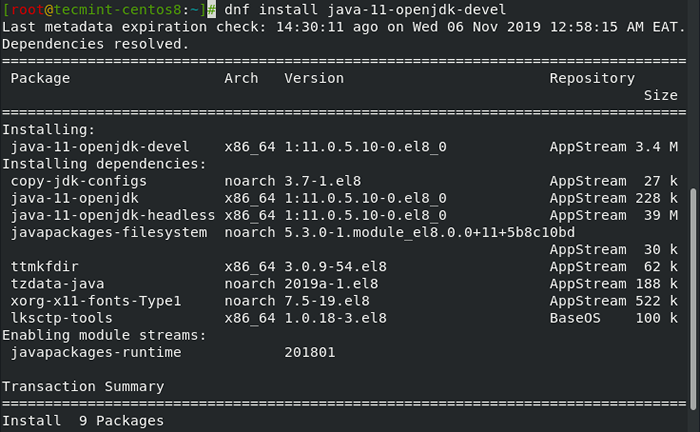 Pasang Java di CentOS 8
Pasang Java di CentOS 8 Untuk mengesahkan pemasangan Java 11, Jalankan arahan.
# Java --version
 Semak versi Java
Semak versi Java Output mengesahkan bahawa Java 11 telah berjaya dipasang.
Langkah 2: Tambahkan Jenkins Repository di CentOS 8
Sejak Jenkins tidak tersedia di Centos 8 repositori, oleh itu kita akan menambah Repositori Jenkins secara manual ke sistem.
Mulakan dengan menambah Jenkins Key seperti yang ditunjukkan.
# rpm --import https: // pkg.Jenkins.io/redhat-stabil/Jenkins.io.kunci
Sekarang tambah repositori Jenkin ke Centos 8.
# cd/etc/yum/repos.d/ # curl -o https: // pkg.Jenkins.io/redhat-stabil/Jenkins.repo
 Tambah Jenkins Repository di CentOS 8
Tambah Jenkins Repository di CentOS 8 Langkah 3: Pasang Jenkins di CentOS 8
Setelah berjaya ditambah Jenkins repositori, anda boleh meneruskan memasang Jenkins dengan berlari.
# DNF Pasang Jenkins
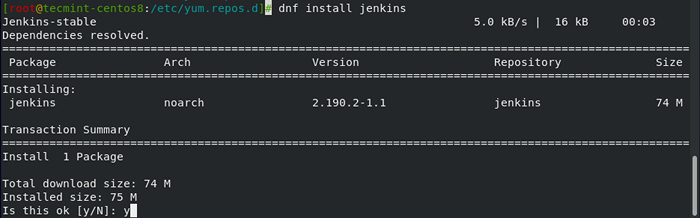 Pasang Jenkins di CentOS 8
Pasang Jenkins di CentOS 8 Setelah dipasang, mulakan dan sahkan status Jenkins dengan melaksanakan arahan.
# Systemctl Mula Jenkins # Systemctl Status Jenkins
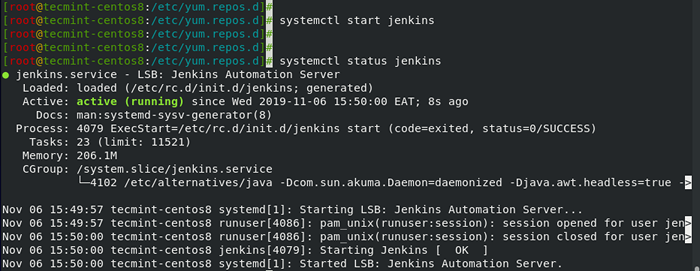 Mula dan sahkan status Jenkins
Mula dan sahkan status Jenkins Output di atas menunjukkan bahawa Jenkins sedang berjalan dan berjalan.
Seterusnya, anda perlu mengkonfigurasi firewall untuk membolehkan akses ke port 8080 yang digunakan oleh Jenkins. Untuk membuka pelabuhan di firewall, jalankan arahan.
# firewall-cmd --add-port = 8080/tcp --permanent # firewall-cmd-reload
 Buka Jenkins Port di Firewall
Buka Jenkins Port di Firewall Langkah 4: Menyediakan Jenkins di CentOS 8
Dengan konfigurasi awal yang dilakukan, satu -satunya bahagian yang tersisa adalah menubuhkan Jenkins di pelayar web. Untuk mencapai matlamat ini, semak alamat IP pelayan anda seperti yang ditunjukkan:
http: // server-ip: 8080
Bahagian pertama memerlukan anda membuka kunci Jenkins menggunakan kata laluan. Kata laluan ini diletakkan dalam fail /var/lib/Jenkins/Rahsia/Initialadminpassword fail.
Untuk membaca kata laluan, gunakan arahan kucing seperti yang ditunjukkan.
# kucing/var/lib/jenkins/rahsia/initialadminpassword
 Lihat kata laluan admin jenkins
Lihat kata laluan admin jenkins Salin & tampal kata laluan di medan teks kata laluan pentadbir & klik 'Teruskan'.
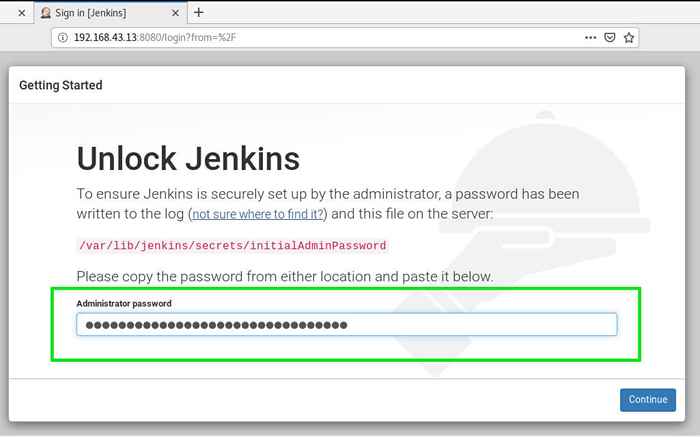 Buka kunci Jenkins
Buka kunci Jenkins Di peringkat kedua, anda akan dibentangkan dengan 2 pilihan: 'Pasang menggunakan plugin yang dicadangkan'Atau'Pilih plugin untuk dipasang'.
Buat masa ini, klik pada 'Pasang menggunakan plugin yang dicadangkan'Untuk memasang plugin penting untuk persediaan kami.
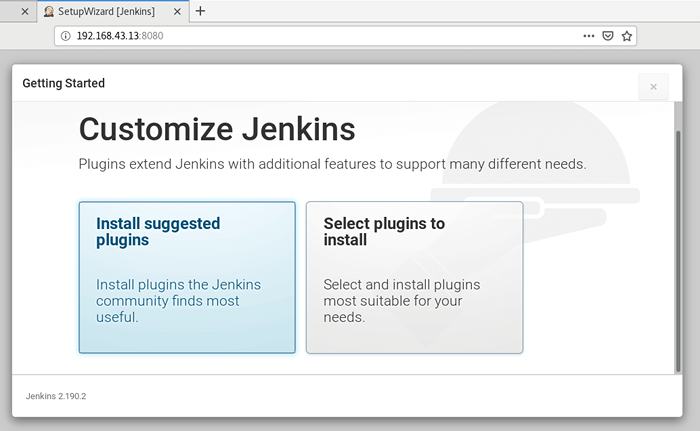 Pasang plugin yang dicadangkan
Pasang plugin yang dicadangkan Tidak lama lagi, pemasangan plugin akan dijalankan.
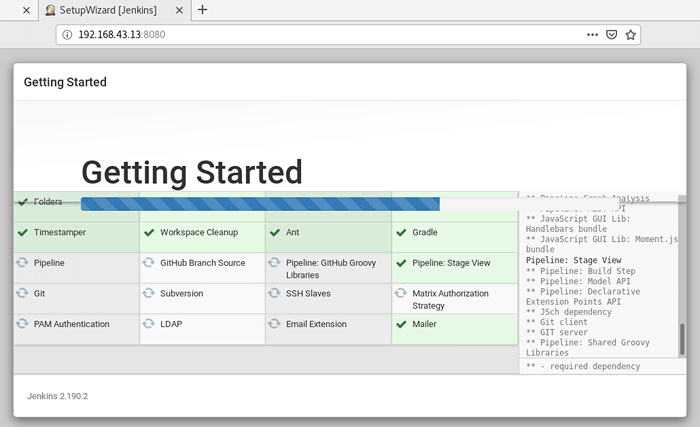 Pemasangan plugin Jenkins
Pemasangan plugin Jenkins Di bahagian seterusnya, isi medan untuk membuat Pentadbir pertama pengguna. Setelah selesai, klik pada 'Simpan dan teruskan'.
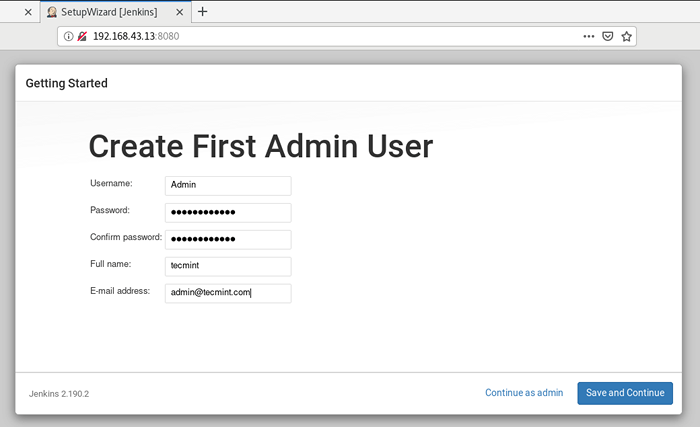 Buat pengguna admin jenkins
Buat pengguna admin jenkins 'Konfigurasi contohSeksyen 'akan memberi anda url Jenkins lalai. Untuk kesederhanaan, disarankan untuk meninggalkannya dan klik 'Jimat dan selesaikan'.
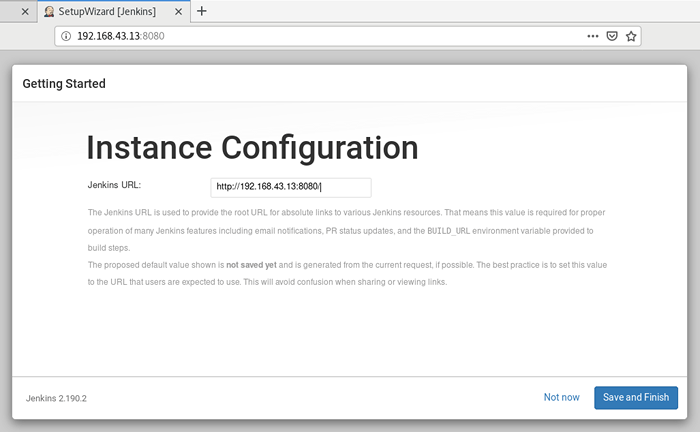 Konfigurasi contoh Jenkins
Konfigurasi contoh Jenkins Pada ketika ini, Jenkins Persediaan kini selesai. Untuk mengakses papan pemuka Jenkins, cukup klik pada 'Mula menggunakan Jenkins'.
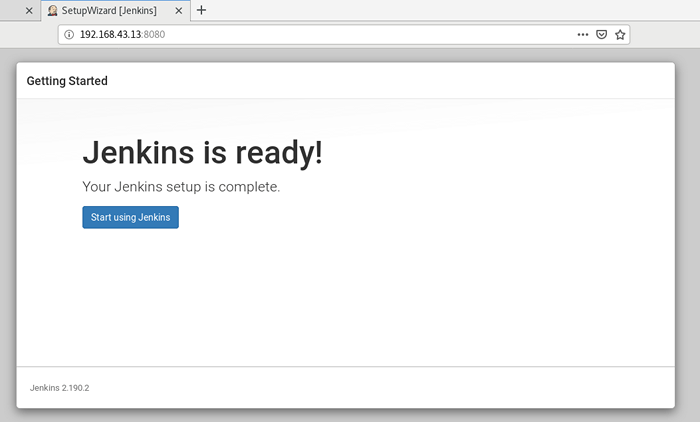 Pemasangan Jenkins Lengkap
Pemasangan Jenkins Lengkap Papan pemuka Jenkins dipaparkan di bawah.
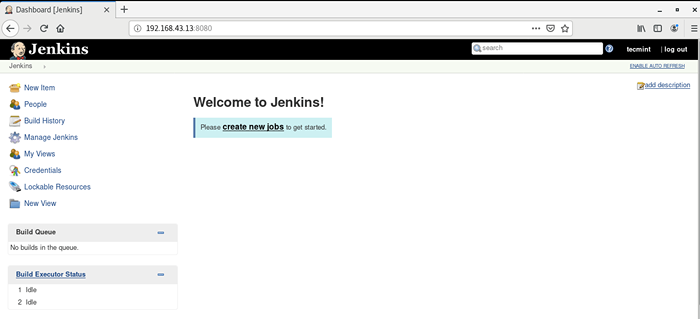 Jenkins Dashboard
Jenkins Dashboard Lain kali anda log masuk Jenkins, Cukup berikan Admin Nama pengguna dan kata laluan yang anda tentukan semasa membuat pengguna admin.
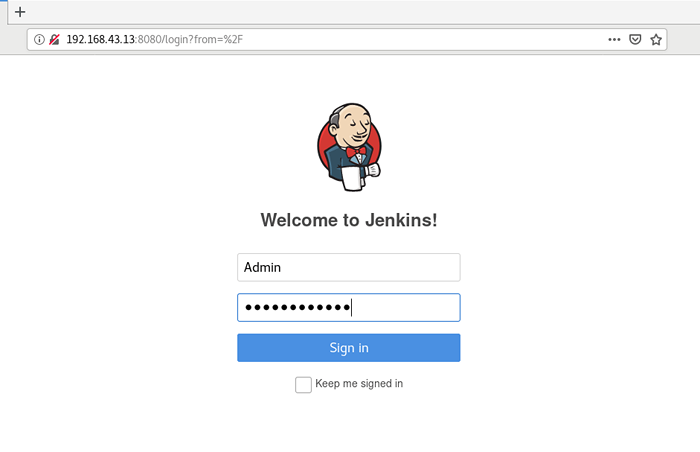 Log masuk admin Jenkins
Log masuk admin Jenkins Kesimpulan
Itu adalah prosedur langkah demi langkah cara memasang Jenkins Integrasi Berterusan alat pada Centos 8. Untuk mengetahui lebih lanjut mengenai Jenkins. Baca dokumentasi Jenkins. Maklum balas anda mengenai panduan ini sangat dialu -alukan.
- « Cara Menetapkan Keutamaan Proses Linux Menggunakan Perintah Nice dan Renice
- Cara Menyiapkan Pelayan DNS/DHCP Menggunakan DNSMASQ pada CentOS/RHEL 8/7 »

